Как да създадете таблица в Excel
Присъщо Excel - това е една маса, съставена от клетки. Ние може да издава само необходимата фрагмент. Активирайте желаните клетки (изберете ги левия бутон на мишката, докато държите първата клетка) и прилагате форматиране.
ние ще използваме за декорация на масите:
1. Промяна на ширината и височината на клетките.
За да промените ширината и височината на клетките-лесни за използване сивите полета на ръбовете на клетките:
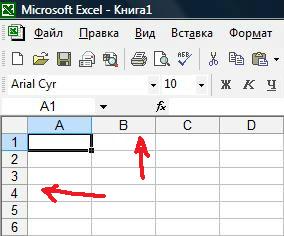
Поставете курсора на границата между клетките на сивото поле и задръжте левия бутон на мишката kpopku дръпне настрани, след това отпуснете.
За да се определи резолюцията на множество колони или редове, активиране на редове / колони тях избор от сивата зона, и да гореописаната операция на всяка от избраните сивото поле клетки.
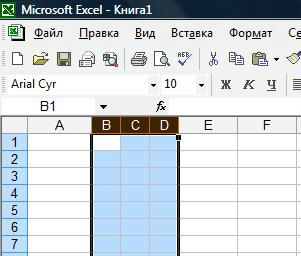
2. диалоговия прозорец "Форматиране на клетки". което е причинено по два начина: Кликнете с десен бутон меню (което е по-удобно, тъй като винаги под ръка), или от главното меню чрез раздела "Формат".
Когато се обадите на "Format Cells" пада от прозорец с раздели "Номер", "изравняване", "Font", "Гранична", "изглед", "Защита".
Първо трябва отметки "Регулирането" и "Гранична".
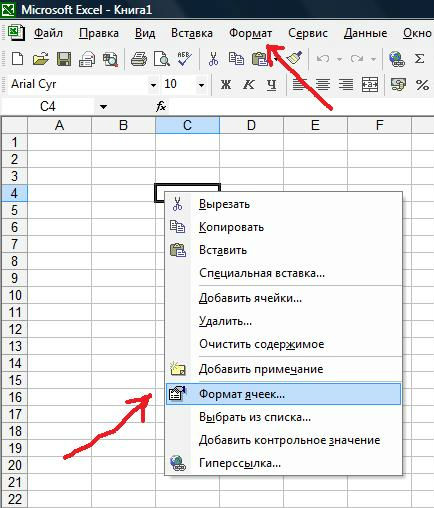
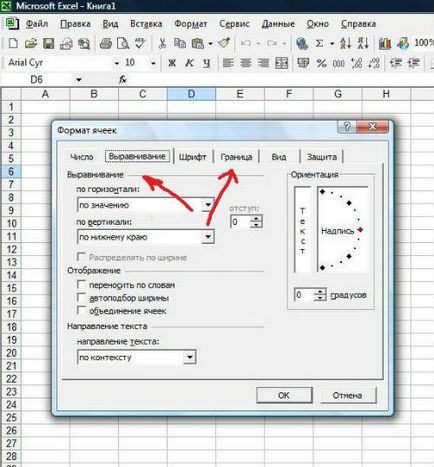
Tab "Регулирането" е оборудван с основните инструменти за промяна на текста вътре в клетката:
- текст оправдание, не само хоризонтално (което може да бъде направено чрез главното меню в горната част на страницата), но вертикално в клетката
- думата обвивка
- текст ориентация и вертикален ъгъл
Сравнете резултатите от форматиране:

Tab "Гранична" ви позволява да изберете вида и цвета на линията. Алтернативно, можете да зададете на вътрешните и външните граници на избраната област.
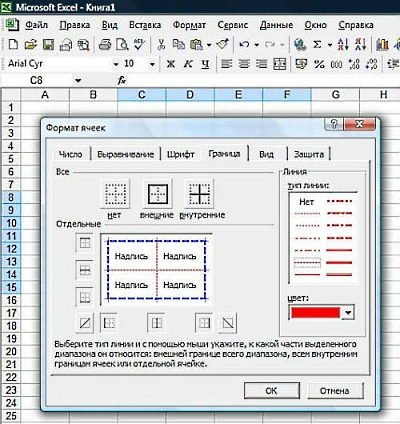
Сравнете резултатите от форматиране:

Нашата маса е готова!
Научете как да включите също на масата. т.е. хоризонтална капачка променен на вертикална и обратно.